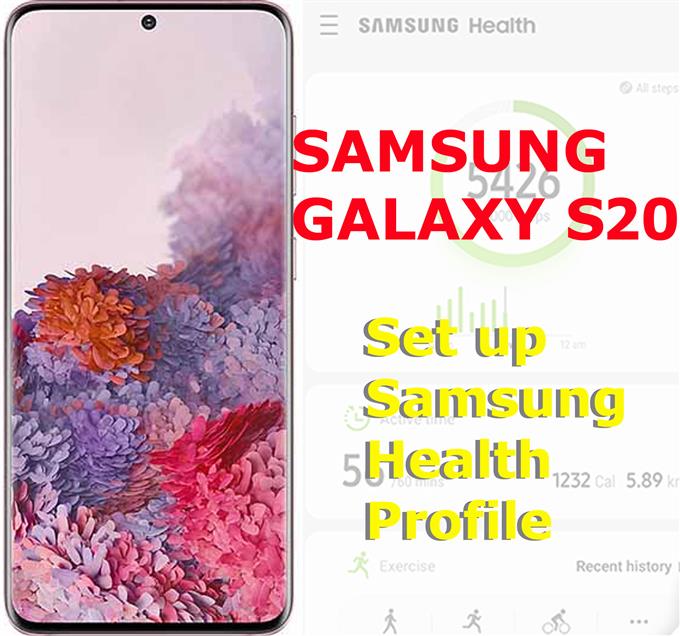Os smartphones modernos já estão equipados com recursos mais essenciais, incluindo aqueles que ajudam os usuários a acompanhar sua saúde. Nos dispositivos Samsung, existe um aplicativo chamado Samsung Health que serve a esse propósito. Caso você precise de algumas informações sobre como fazer uso completo desse aplicativo, preparei um tutorial simples para sua referência. Veja como configurar o Samsung Health Profile no Galaxy S20.
Etapas fáceis para configurar seu perfil de saúde Samsung no Galaxy S20
Tempo necessário: 10 minutos
A seguir, destacamos o processo padrão de configuração de um perfil Samsung Health no novo smartphone Samsung Galaxy S20. Também são fornecidas capturas de tela para garantir que todos os iniciantes do Android não tenham dificuldade em navegar pelas telas e menus. E aqui está como funciona.
- Acesse a tela de aplicativos para começar.
Na próxima tela, preenche diferentes atalhos para aplicativos e serviços instalados no seu dispositivo.

- Toque para abrir a pasta Samsung.
Esta pasta contém serviços e aplicativos relacionados à Samsung que você pode usar.

- Toque em Samsung Health.
O aplicativo Samsung Health será lançado. Uma conta Samsung será necessária para usar este aplicativo.
Se solicitado, leia e reveja as primeiras mensagens de tela de uso e toque em Iniciar-> Avançar ou concordo continuar.
- Na tela principal do Samsung Health, toque no ícone Menu / Navegação.
Basta procurar a figura de três linhas horizontais antes do Samsung Health.
Um menu que contém as informações do usuário aparecerá.
- Toque no ícone Usuário para continuar.
Se necessário, preencha todos os detalhes para completar as informações do seu perfil.

- Toque no ícone Editar ao lado de Apelido.
Isso ativará os campos para você editar entradas.

- Digite seu apelido no campo respectivo e toque em Concluído para salvar.
Na parte inferior da tela, você verá diferentes botões de comando.

- Toque em Gênero, selecione seu sexo e toque em Avançar.
As informações serão salvas.
O menu da data de nascimento será aberto próximo.
- Selecione sua data de nascimento e toque em Avançar.
No próximo menu pop-up, você será solicitado a definir sua altura.

- Selecione sua altura e toque em Avançar.
O menu Peso é aberto ao lado.

- Selecione seu peso e toque em Concluído.
Todas as novas alterações feitas no seu perfil do Samsung Health serão salvas..

Ferramentas
- Android 10, uma interface do usuário 2.0
Materiais
- Galaxy S20, Galaxy S20 Plus, Galaxy S20 Ultra
Se você quiser, também pode inserir uma foto para completar seu perfil.
E agora que você já configurou seu perfil, a próxima coisa a fazer é definir metas alcançáveis.
Com o Samsung Health (anteriormente S Health), você não pode apenas controlar suas calorias, mas também controlar seu peso, frequência cardíaca, níveis de estresse, ingestão de cafeína, pressão arterial, glicemia e muito mais.
Tudo o que você precisa fazer para começar é configurar seu perfil e começar a monitorar seu bem-estar com seu novo smartphone Galaxy.
Samsung Health é um aplicativo gratuito desenvolvido pela própria Samsung. Além do Galaxy S20, o Samsung Health também é compatível com outros dispositivos, como sensores de bicicleta, pressão arterial, rastreadores de fitness, balanças, monitores de freqüência cardíaca e relógios inteligentes.
O Samsung Health também vem com um recurso de detecção automática de exercícios para rastrear suas atividades, reconhecendo seus movimentos quando você está correndo ou andando. Esse aplicativo rastreador de saúde é definitivamente útil sempre que você estiver tentando entrar em forma ou perder peso.
E isso abrange tudo neste tutorial. Mantenha-se informado para obter tutoriais, dicas e truques mais abrangentes que ajudarão você a aproveitar ao máximo seu novo smartphone Samsung Galaxy S20.
Você também pode conferir nossa Canal do Youtube para ver mais tutoriais em vídeo sobre smartphones e guias de solução de problemas.
Leia também: Como usar a biometria para proteger seu Galaxy S20 [autenticação biométrica]